Cómo cambiar el esquema de color predeterminado en la terminal de Windows
Windows Terminal es una gran herramienta nueva con un montón de características nuevas. Puede ejecutar las indicaciones de CMD , PowerShell y Bash en la misma ventana mediante Windows Terminal . Las opciones de personalización que te brinda lo hacen aún mejor. Hemos visto cómo cambiar el Shell predeterminado en la Terminal de Windows(change the Default Shell in Windows Terminal) , ahora veamos cómo puede cambiar el esquema de color de fondo(background color scheme) . Veamos cómo podemos hacerlo.
Cómo cambiar el esquema de color predeterminado(Default Color Scheme) en la terminal de Windows(Windows Terminal)
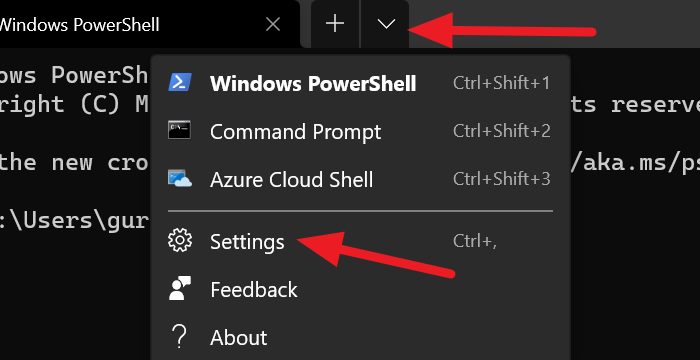
El esquema de color en Terminal no es más que su tema. Windows Terminal viene con muchos temas incorporados. Puedes cambiar tu tema cuando quieras. La única forma de cambiar el tema es haciendo cambios en el archivo settings.json.
Para cambiar a uno de los muchos temas integrados en Windows Terminal :
- Haga clic(Click) en la flecha desplegable y luego seleccione Configuración(Settings) .
- Se abrirá una pestaña de Configuración .(Settings)
- Haga clic en Combinaciones de colores (Color schemes ) en la barra lateral.
- Luego, seleccione el tema haciendo clic en el menú desplegable en Combinaciones de colores(Color) .
- O puede establecer sus propios colores seleccionando colores para Terminal y sistema.
- Una vez que haya seleccionado el esquema de color, haga clic en el botón Guardar (Save ) en la parte inferior derecha de la ventana.

Puede personalizar algunos elementos en Windows Terminal . ¡Incluso puede agregar una línea de comando personalizada !
En la próxima publicación, le mostraremos cómo configurar una imagen de fondo en la Terminal de Windows(set a Background Image in Windows Terminal) .
Related posts
Cómo cambiar Default Key Bindings en Windows Terminal
Cómo cambiar el Default Shell en Windows Terminal
Cómo configurar Background Image en Windows Terminal
Cómo cambiar default Height and Width de Windows Terminal window
Fix CTRL+ no aumenta el Font size en Windows Terminal
Add or Remove Open en Windows Terminal de Context Menu
Remove o deshabilitar Firefox Default Browser Agent en Windows 10
La impresora predeterminada sigue cambiando [resuelto]
15 equivalentes de terminal Mac al símbolo del sistema de Windows y comandos de PowerShell
Cómo cambiar default default Photo Viewer en Windows 10
Cómo abrir Windows Terminal como administrador en Windows 11
Cómo restablecer Windows Backup a Default en Windows 10
Change Default Folder View de Search Results en Windows 10
Add Open Windows Terminal como administrador en el Context Menu
9 maneras de abrir el Windows Terminal
Import, Export, Repair, Restore Default Firewall Policy en Windows 10
Set or Change Default Media Player en Windows 11/10
Cómo cambiar Default Sound Input Device en Windows 10
Reset Folder View Settings a Default en Windows 10
Cómo restablecer, Export and Import Default App Associations en Windows 10
